u盘安装win7教程
- 分类:重装教程 回答于: 2021年05月11日 16:55:38
win7系统一直是很多小伙伴喜欢的,虽然有win10、win11,但还是阻挡不了小伙伴们对win7系统的喜爱,那么还有一些不会安装win7系统的小伙伴们,下面小编就给大家带来u盘安装win7教程。
视频教程:
图文教程:
1.首先到小白官网下载小白一键重装系统软件。
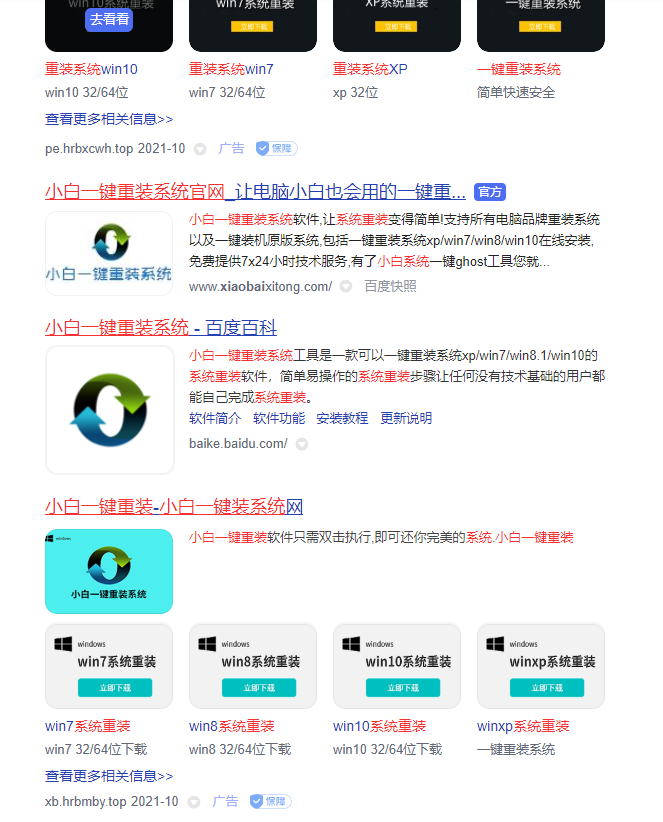
2.然后打开小白点击自己需要的系统开始制作。
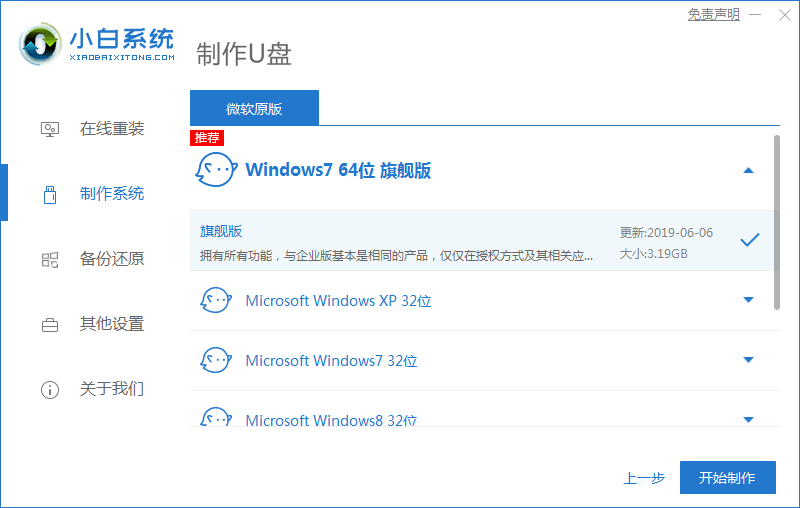
3.之后等待制作u盘启动盘完成后,浏览需要安装系统的电脑主板的启动快捷键是什么,然后拔掉u盘即可。
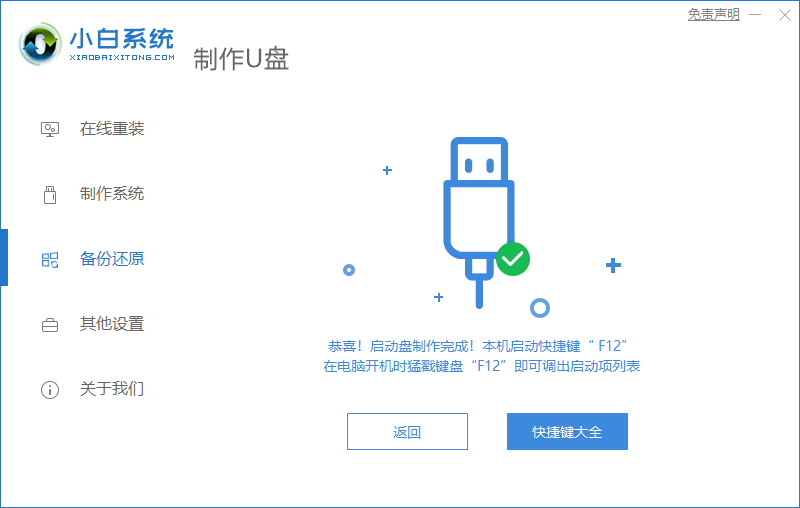
4.u盘插入需要重装的电脑,并重启电脑快速断续的按启动热键进入快速启动界面,选择带USB开头的u盘启动项回车键进入。
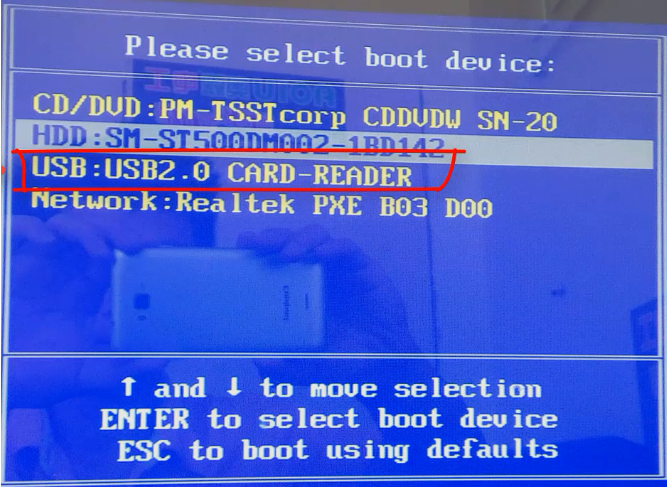
5.在这里选择“启动win10x64PE(2G以上内存)”回车键进入。
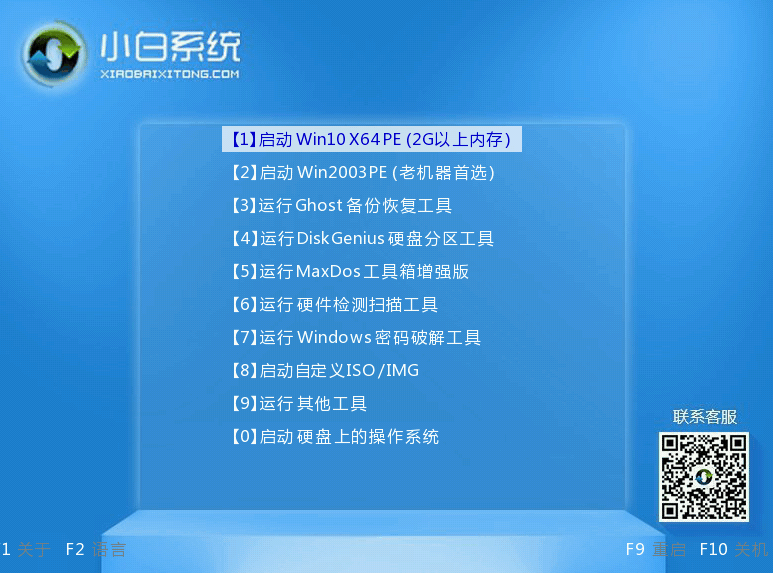
6.pe内,打开小白装机工具选择需要安装的win7系统执行安装,目标分区选择“C盘”。
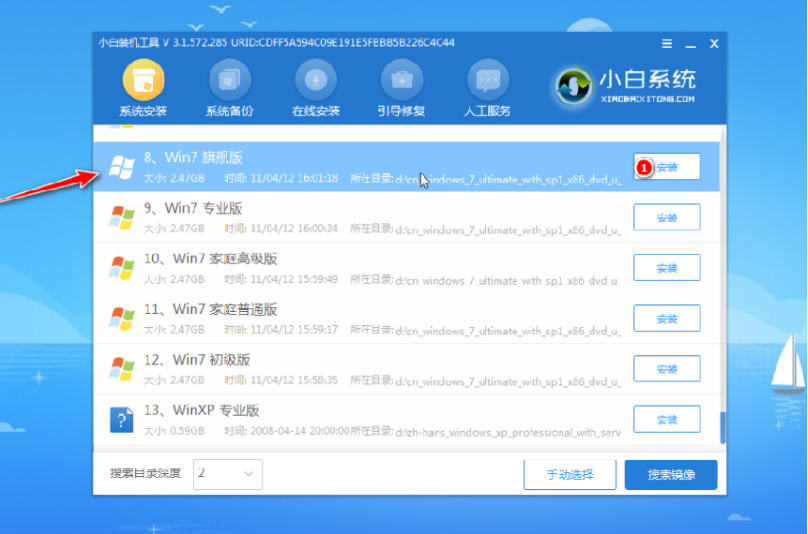
7.系统安装完成后,按照提示拔掉u盘重启电脑。

8.等待重启电脑,期间可能重启多次,进入到win7系统界面即表示安装完成。

以上就是u盘安装win7教程的视频及图文,希望能给大家带来帮助。
 有用
26
有用
26


 小白系统
小白系统


猜您喜欢
- 荣耀笔记本重装系统2021/05/21
- 怎样重装系统2021/05/18
- win7家庭版升级旗舰版2021/05/28
- 电脑重装系统教程2021/05/18
- 设置u盘启动安装系统2021/05/13
- 小白一键重装windows11系统教程..2021/11/27
相关推荐
- 电脑系统升级2021/05/20
- win7一键重装系统2021/07/05
- 电脑重装系统步骤2021/05/18
- 惠普笔记本重装系统2021/05/28
- 怎么安装win11系统2021/08/10
- 电脑如何重装系统2021/05/15

















